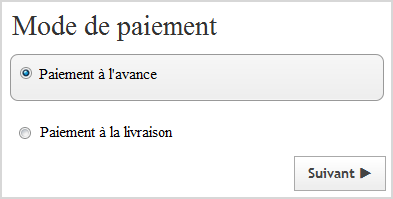Gérer les modes de paiement
Ici, vous apprenez à gérer les modes de paiement de votre boutique en ligne.
-
Sélectionnez
Réglages > Paiement.
Un aperçu des modes de paiement de votre boutique en ligne apparaît.
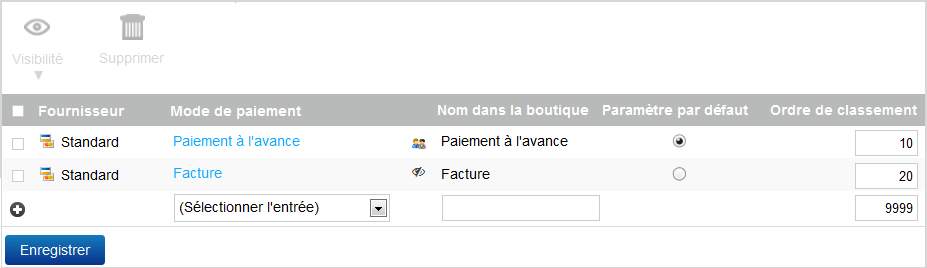 Remarque : Dans la colonne Nom dans la boutique apparaît le nom sous lequel les modes de paiement s'affichent dans votre boutique en ligne.
Remarque : Dans la colonne Nom dans la boutique apparaît le nom sous lequel les modes de paiement s'affichent dans votre boutique en ligne.Les modes de paiement avec le symbole
 ne sont proposés qu'à certains groupes de
clients, par exemple uniquement aux nouveaux clients ou aux clients réguliers.
ne sont proposés qu'à certains groupes de
clients, par exemple uniquement aux nouveaux clients ou aux clients réguliers.
Les modes de paiement avec le symbole
 ne sont pas visibles dans votre boutique en
ligne.
ne sont pas visibles dans votre boutique en
ligne.
-
Pour gérer les modes de paiement, vous avez les possibilités
suivantes :
- Prérégler le
mode de paiement
Via la colonne Paramètre par défaut, vous définissez le mode de paiement devant être défini par défaut (activé) lors de la commande dans votre boutique en ligne.
- Trier les modes
de paiement
Via la numérotation dans la colonne Ordre de classement, vous définissez l'ordre dans lequel les modes de paiement doivent s'afficher lors de la commande dans votre boutique en ligne.
- Ajouter des
modes de paiement
Pour ajouter un mode de paiement, cliquez sur Ajouter. Vous trouverez des informations supplémentaires sous Ajouter des modes de paiement.
- Modifier les
modes de paiement
Pour modifier un mode de paiement, cliquez sur le mode de paiement correspondant dans la colonne Mode de paiement.
- Modifier la
visibilité
La visibilité définit si un mode de paiement est visible ou non dans votre boutique en ligne.
Pour modifier la visibilité, activez les modes de paiement correspondants dans l'aperçu. Cliquez ensuite sur Visibilité et sélectionnez si ces méthodes de paiement doivent être visibles dans votre boutique en ligne.
Conseil : Ne rendez les modes de paiement visibles qu'après les avoir entièrement configurés. - Supprimer des
modes de paiement
Pour supprimer des modes de paiement, activez les modes de paiement correspondants dans l'aperçu. Cliquez ensuite sur Supprimer et confirmez la suppression.
- Prérégler le
mode de paiement